簡稱為 UG,
為西門子PLM軟體開發的高階的CAD/CAM軟體,
今天要來教大家
CAD基礎 Siemens NX2206 基本操作
對於此種繪圖軟體,
各家顯示卡廠商均有相關的繪圖卡針對此領域進行優化,
像是 AMD Radeon Pro WX 系列顯卡,
或是 Nvidia Quadro P系列顯卡等,
對於浮點運算有較為完整的支援,
當然這也與使用的繪圖軟體搭配也息息相關。
不囉嗦馬上進入今天的主題,
NX 提供了各種繪圖設計的範本供使用者選用,
此處選擇以建模為主的模型範本
左側會提供各動作的歷程記錄,
可單獨針對這些動作來進行隱藏或者快速重新設定,
方便建立模型
模型範本提供了許多與建模相關的功能按鈕,
若不再顯示的範圍中,
可以選擇更多顯示其他與建模相關的功能來用,
從幾何圖形為基礎進行建模也是一種方式,
NX提供許多設計特徵給使用者來選用
由於此次主要在介紹基本操作,
就簡單介紹下滑鼠與鍵盤的基本操作,
滑鼠左鍵一般用作物體的選取與拖動
滑鼠中鍵的滾輪可用來縮放物體,按下中鍵拖動可旋轉物體
滑鼠在物體上停頓在游標右下會出現 ... 符號,
此時按下左鍵就能從右上角的選單來選擇所需要目標
滑鼠右鍵則是開啟快捷選單選用其他常用功能,
像是調整視窗視角、工作視圖、更新顯示、渲染樣式等等,
這些都在快捷選單中可以選用的功能





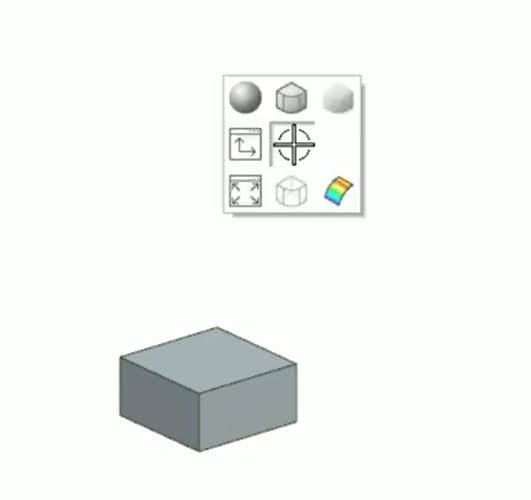



沒有留言:
張貼留言